说明:阅读本篇文章之前确保几点
1.有写好待调试的程序
2.$99开发者账号
3.apple设备和数据线.不多说了下面开始吧。
1.这是最新的AppleDeveperCenter的页面,我们按照从上到下的顺寻依次进行设置。
首先添加一个Development开发证书。(Production是发布用的证书,以后会介绍)。
2.选择证书的用途Development里面是用来开发用的,我们选iOS App Development.
3.继续。此处需要CSR证书,也就是你的Mac或者开发计算机所生成的证书。这样的话真机测试就只能在你的机器上完成,拿证书在别人的机器上运行是不行的。
4.回到计算机,找到自己的钥匙串。
5.请求到CSR证书
6.这里写个你常用的邮箱就行了,记住一定要存到本地。
7.得到这样的证书
8.回到网页,上传刚才得到的CSR证书。
9.下载 页面给你返回的证书。这是经过匹配的证书了,只能在你本机上才能使用。
10.这就是开发者证书了,双击安装他。
11.去你的钥匙串工具里面查看一下证书在不在。如果证书太多,你可以通过右边的日期辨别。
12.如果你需要多台机器共享证书,才需要导出p12证书。
13.p12证书
14.现在去第二个模块Identifiers,添加一个AppID
15.你的app名字。但最好是英文名字,这个名字并不影响你上传的app名字。
16.BundleID是应用的唯一标识。不论是调试还是发布还是后期的版本更新,这个标识是不会变得。表示的命名规则,一般采用com.公司名.应用名(英文)。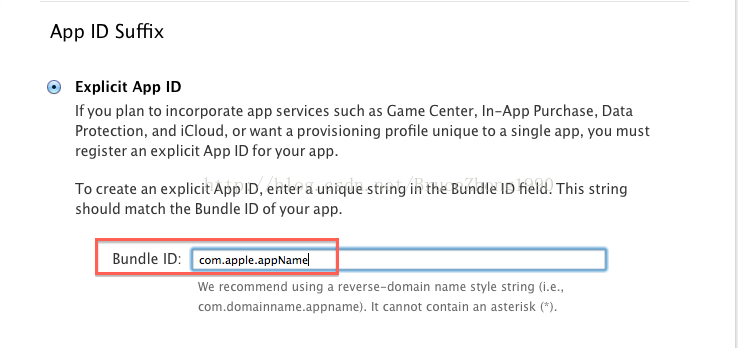
17.选择需要的服务
18.核实一下你的App ID的正确性。这个一定要弄好了。
19.接下来进行第3个模块。添加设备的UDID号。
20.输入你的设备名称和UDID号。UDID号的查看方法:连接iTunes,在你的设备信息中点击序列号会出现UDID标识号,右击可以拷贝。
21.下面可以进行最后一个模块了。添加ProvisioningProfile。
22.选择Development.继续
23.选择appID.
24.选择开发证书。就是之前我们生成的那个证书。
25.选择设备。
26.给profile起个名字。最好起个辨别度高的,比如appName_Test 什么的。然后点击生成。
27.下载生成的profile.
28.双击安装这个profile文件。
29.连接你的设备,去Xcode的orgnizer里看看。profile是否已经安装。Xcode5是直接把证书装到设备里去的。
30.此时就要开始添加账户信息了。Add to Member Center
31.点击Add
32.输入账户信息
33.过一会,系统会返回账号的公司信息。选择他。
34.最后到你的Xcode中去配置信息。Debug选择相应的证书。
35.不要忘记去你的工程的supporting files里找到.plist配置文件。把你的App ID 填到你的Bundle identifier中。好了现在就大功告成啦。你可以去run了。
第一次写博客,真够累的。希望大家支持!!
























































 264
264

 被折叠的 条评论
为什么被折叠?
被折叠的 条评论
为什么被折叠?








